Etter å ha kunngjort sin plan om å fornye Gmail-grensesnittet i februar tidligere i år, lanserer Google nå det nye Gmail-grensesnittet til alle brukere. Det nye grensesnittet består av dedikerte faner for Mail, Chat, Spaces og Meet i venstre sidefelt, og mange brukere kan synes det er veldig irriterende. Hvis du synes de ekstra fanene er distraherende, vil du være glad for å vite at det er et alternativ for å deaktivere dem. I denne artikkelen har vi detaljert hvordan du kan fjerne Chat og Meet-faner fra Gmail på nettet, Android og iPhone.
Innholdsfortegnelse
Aktiver eller deaktiver New Gmail UI
1. Åpne Gmail-nettstedet og klikk på tannhjulikonet Innstillinger øverst til høyre på skjermen.

2. Når hurtiginnstillingspanelet dukker opp, klikker du på «Prøv den nye Gmail-visningen» for å aktivere det nye Gmail-grensesnittet.
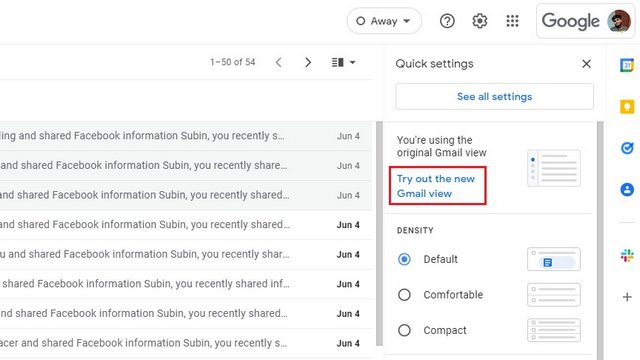
3. Når bekreftelsesmeldingen vises, klikker du på «Last inn på nytt» for å aktivere den nye Gmail-visningen.
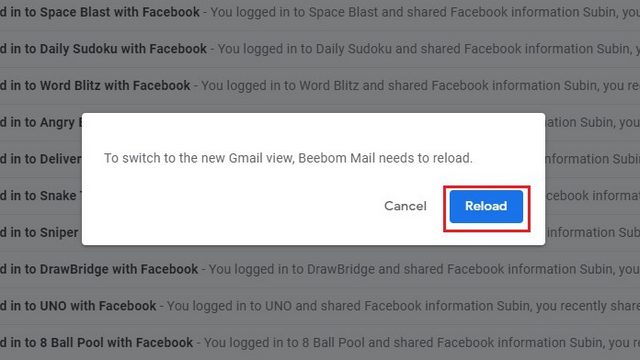
4. Du vil nå se det nye Gmail-grensesnittet med dedikerte faner for Mail, Chat, Spaces og Meet på venstre sidefelt. Sjekk de neste avsnittene for å lære hvordan du deaktiverer dem.
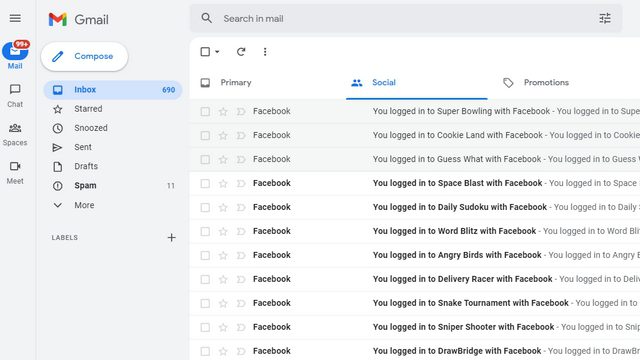
Deaktiver Chat og Spaces fra Gmails sidefelt (nett)
1. Åpne Gmails hurtiginnstillinger-side ved å klikke på tannhjulikonet Innstillinger øverst til høyre.

2. Deretter klikker du på «Se alle innstillinger» for å få tilgang til Gmails innstillingsside.

3. Når du er på Gmail-innstillingssiden, bytt til «Chat og møte»-fanen i den øverste navigasjonslinjen for å deaktivere Chat og Spaces.

4. Velg alternativknappen «Av» ved siden av «Chat» og klikk «Lagre endringer». Dette vil fjerne både Chats og Spaces fra Gmails sidefelt i det nye brukergrensesnittet.
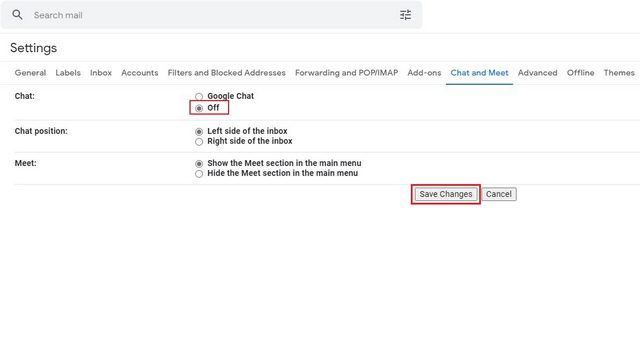
1. Klikk på tannhjulikonet Innstillinger på Gmail-nettstedet for å få tilgang til hurtiginnstillingssiden.

2. Klikk nå på «Se alle innstillinger» for å utvide Gmail-innstillingene.

3. Her klikker du på «Chat og møte»-alternativet i den øverste navigasjonslinjen for å finne innstillingene for å deaktivere Meet i Gmail.

4. Velg «Skjul Meet-delen i hovedmenyen» og klikk «Lagre endringer». Du vil ikke lenger finne Google Meet-knappen i Gmails venstre sidefelt.
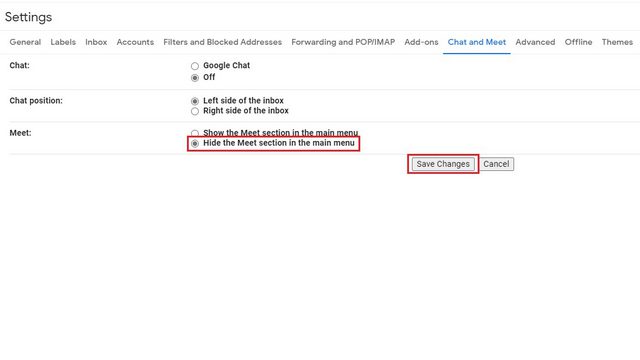
Deaktiver Chat og Spaces i Gmail-appen (Android og iPhone)
1. For å fjerne Chat and Spaces fra den nederste navigasjonslinjen i Gmail-mobilappen, trykk på hamburgermenyen øverst til venstre på skjermen og velg «Innstillinger».

2. Velg e-postkontoen du ønsker å deaktivere Chat-funksjonen for, og deaktiver avmerkingsboksen «Chat» under «Generelt»-innstillinger.
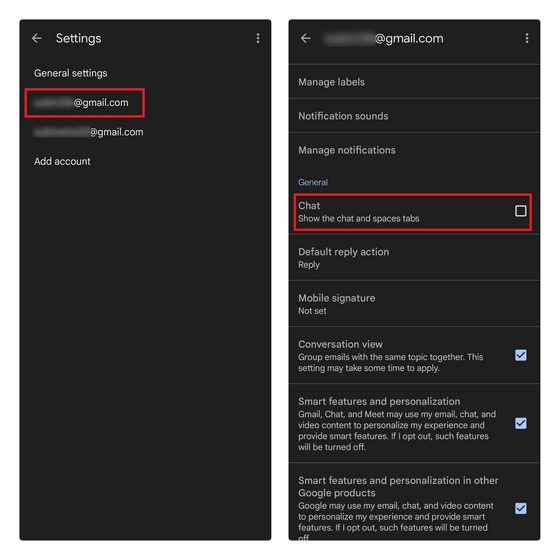
Fjern Meet fra Gmail-mobilappen (Android og iPhone)
1. For å fjerne Google Meet-delen i Gmail-mobilappen, bør du først få tilgang til innstillingene. Trykk på hamburgermenyen øverst til venstre og velg «Innstillinger» nederst.

2. Velg e-postkontoen du vil fjerne Meet-fanen for, og deaktiver deretter avmerkingsboksen «Vis Meet-fanen for videosamtaler». Og det er det, du vil ikke lenger finne Meet-fanen i Gmail-mobilappen.
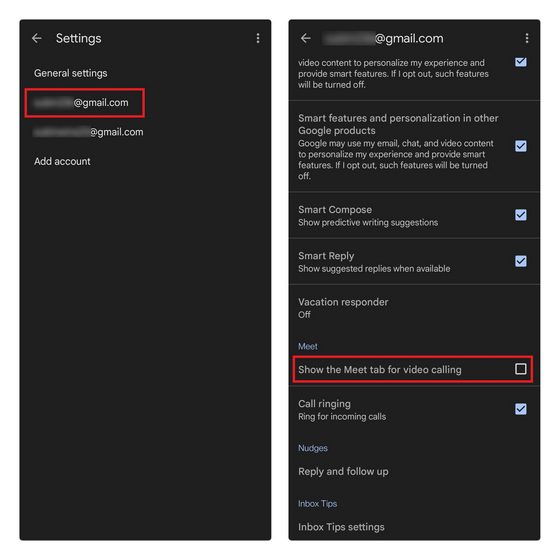
Declutter Gmail-grensesnitt og bla produktivt gjennom e-poster
Så der har du det. Ved å følge disse trinnene vil du sikre at Chat og Mail ikke kommer i veien når du sjekker viktige e-poster på Gmail. Hvis du vil forbedre Gmail-opplevelsen din, vil jeg anbefale en Chrome-utvidelse fra medgründeren av Inbox, Simplify Gmail. For flere slike tips, sjekk artikkelen vår om de beste Gmail-tipsene og triksene.
